Sony VGN-P19VRN User Manual

Руководство пользователя
Персональный компьютер
Серия VGN-P
N

Содержание
Подготовка к использованию .........................................................................................................................................6
Уведомление ..............................................................................................................................................................7
Документация.............................................................................................................................................................8
Требования эргономики ..........................................................................................................................................11
Начало работы ...............................................................................................................................................................13
Расположение органов управления и портов .......................................................................................................14
Индикаторы ..............................................................................................................................................................19
Подключение источника питания ..........................................................................................................................20
Использование аккумулятора ................................................................................................................................21
Безопасное выключение компьютера ...................................................................................................................28
Использование компьютера VAIO................................................................................................................................29
Использование клавиатуры ....................................................................................................................................30
Использование указывающего устройства...........................................................................................................32
Использование кнопок специальных функций .....................................................................................................34
Использование режима Instant Mode .....................................................................................................................35
Использование встроенной камеры MOTION EYE...............................................................................................37
Использование карты памяти Memory Stick..........................................................................................................40
Использование карты памяти SD ..........................................................................................................................45
Использование сети Интернет ...............................................................................................................................49
Использование локальной сети (LAN) ...................................................................................................................50
Использование беспроводной локальной сети (WLAN).......................................................................................52
2
nN

3
nN
Использование функции Bluetooth .........................................................................................................................58
Использование функции GPS.................................................................................................................................63
Использование периферийных устройств...................................................................................................................65
Использование наушников с шумоподавлением ..................................................................................................66
Подсоединение адаптера дисплея/локальной сети.............................................................................................72
Подсоединение дисковода оптических дисков....................................................................................................75
Подсоединение внешних громкоговорителей.......................................................................................................77
Подсоединение внешнего монитора......................................................................................................................78
Выбор режимов отображения ................................................................................................................................80
Использование функции “Несколько мониторов”................................................................................................81
Подсоединение USB-устройства............................................................................................................................83
Подсоединение принтера .......................................................................................................................................86
Индивидуальная настройка компьютера VAIO...........................................................................................................87
Установка пароля ....................................................................................................................................................88
Настройка компьютера с помощью программы VAIO Control Center ..................................................................99
Применение режимов энергосбережения ...........................................................................................................100
Управление питанием с помощью программы VAIO Power Management .........................................................105
Защита жесткого диска ........................................................................................................................................107

4
nN
Меры предосторожности ............................................................................................................................................109
Работа с ЖК-дисплеем .........................................................................................................................................110
Использование источника питания......................................................................................................................111
Работа с компьютером ..........................................................................................................................................112
Работа со встроенной камерой MOTION EYE ....................................................................................................115
Работа с гибкими дисками ....................................................................................................................................116
Работа с дисками...................................................................................................................................................117
Использование аккумулятора ..............................................................................................................................118
Использование наушников ...................................................................................................................................120
Работа с картой памяти Memory Stick .................................................................................................................121
Работа с жестким диском .....................................................................................................................................122
Работа с адаптером дисплея/локальной сети ....................................................................................................123
Модернизация компьютера ..................................................................................................................................125
Устранение неполадок ................................................................................................................................................126
Компьютер ..............................................................................................................................................................127
Безопасность системы ..........................................................................................................................................136
Аккумулятор...........................................................................................................................................................137
Встроенная камера MOTION EYE ........................................................................................................................139
Работа в сети .........................................................................................................................................................142
Технология Bluetooth .............................................................................................................................................147
GPS .........................................................................................................................................................................151
Дисплей...................................................................................................................................................................152
Печать .....................................................................................................................................................................155
Микрофон ...............................................................................................................................................................156

5
nN
Мышь .......................................................................................................................................................................157
Громкоговорители..................................................................................................................................................158
Указывающее устройство.....................................................................................................................................160
Клавиатура .............................................................................................................................................................161
Гибкие диски ..........................................................................................................................................................162
Аудио-/видео ..........................................................................................................................................................163
Карта памяти..........................................................................................................................................................166
Периферийные устройства ...................................................................................................................................168
Техническая поддержка .............................................................................................................................................169
Информация о технической поддержке Sony ....................................................................................................170
e-Support ................................................................................................................................................................171
Торговые марки............................................................................................................................................................173
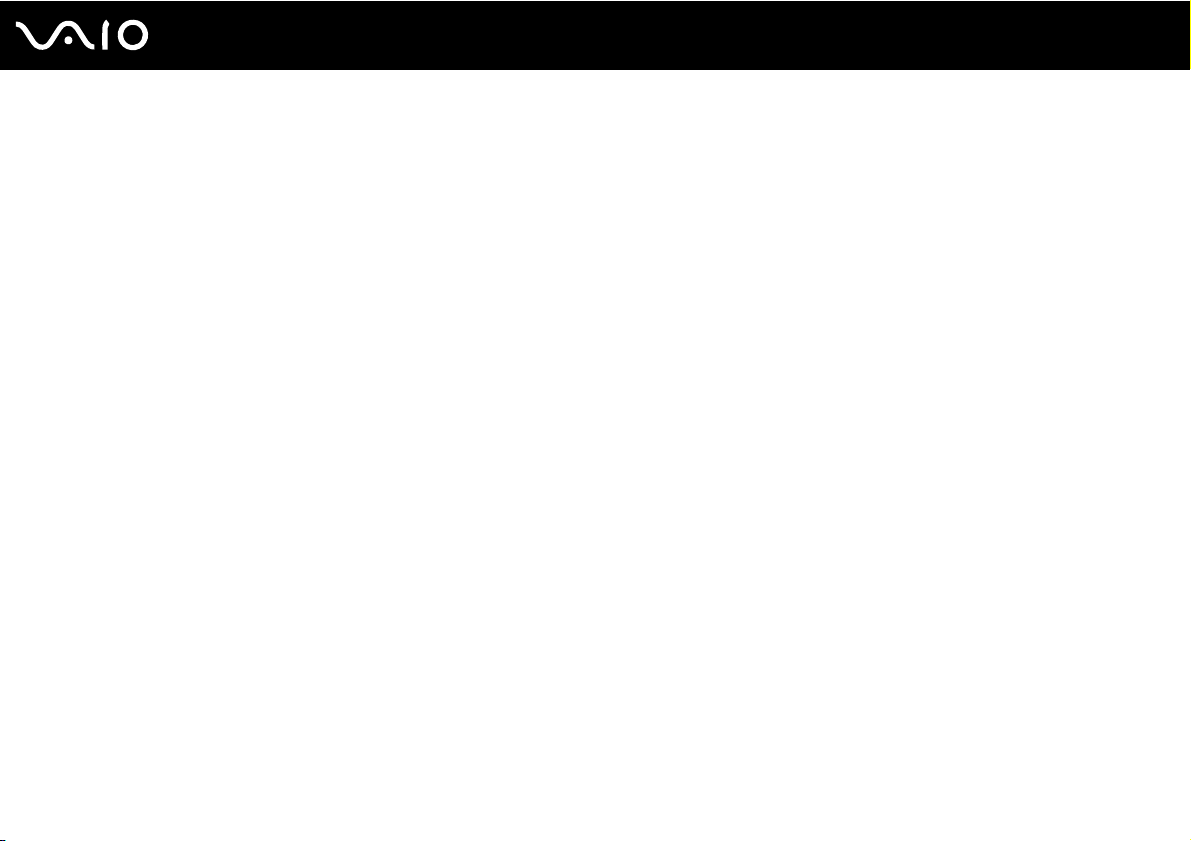
nN
Подготовка к использованию
Подготовка к использованию
Поздравляем с приобретением компьютера Sony VAIO®! Добро пожаловать в интерактивное Руководство
пользователя. Sony создает современные персональные вычислительные системы, которые объединяют в себе
передовые технологии в области аудио- и видеозаписи, вычислительной техники и коммуникаций.
!
Внешний вид конкретного компьютера может несколько отличаться от изображений, приведенных в данном руководстве.
6
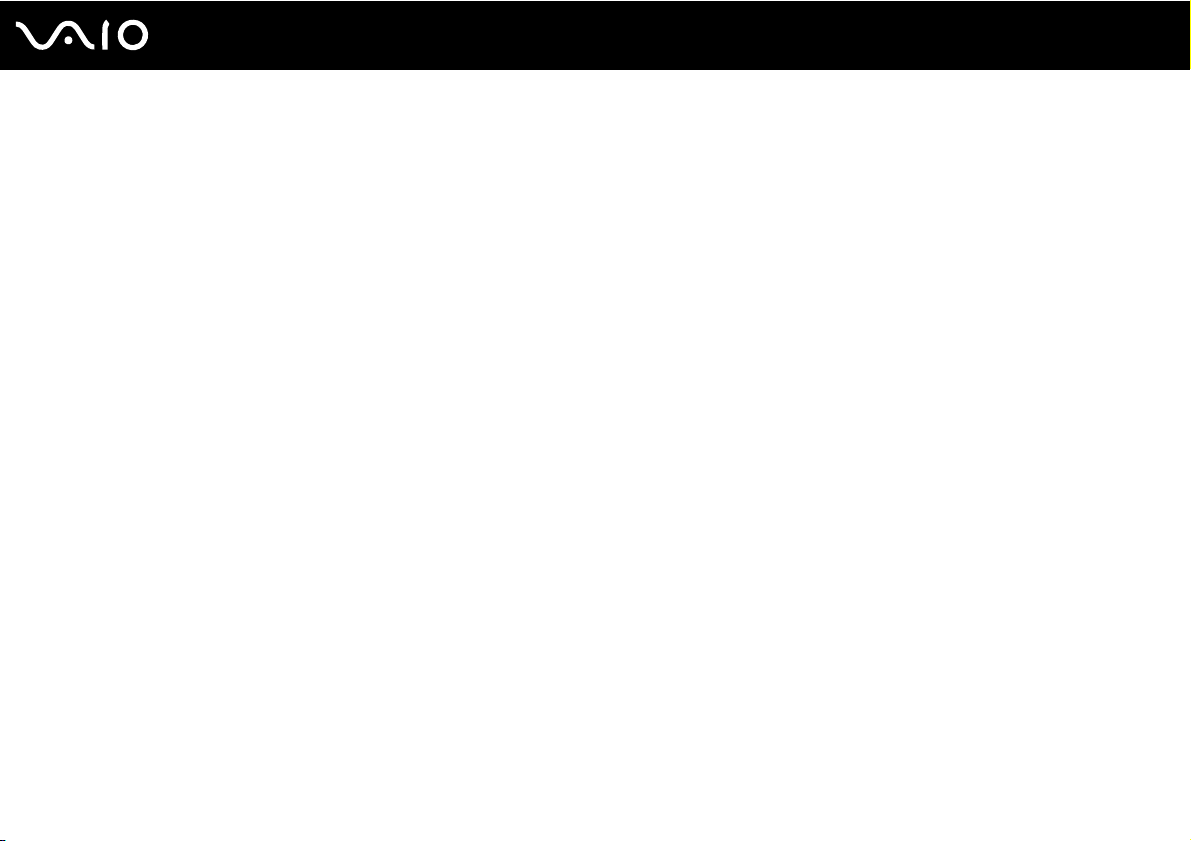
7
nN
Подготовка к использованию
Уведомление
© 2009 Sony Corporation. С сохранением всех прав.
Воспроизведение, перевод и преобразование в любую доступную для аппаратного считывания форму настоящего
руководства и упомянутого в нем программного обеспечения (как полностью, так и частично) без
предварительного письменного разрешения запрещается.
Sony Corporation не дает никаких гарантий в отношении настоящего руководства, программного обеспечения и
иной информации, содержащейся в данном документе, и настоящим явно отказывается от каких-либо
подразумеваемых гарантийных обязательств, гарантий коммерческой пригодности или соответствия каким-либо
конкретным целям для данного руководства, программного обеспечения и прочей информации. Ни при каких
обстоятельствах Sony Corporation не несет ответственности за случайный, воспоследовавший и иной ущерб,
вызванный правонарушением, контрактом или иной причиной и возникший в результате использования или
связанный с использованием настоящего руководства, программного обеспечения и прочей информации,
содержащейся в этом документе, или проистекающий из использования таковой.
В настоящем руководстве символы ™ и ® опускаются.
Sony Corporation оставляет за собой право на любые изменения настоящего руководства и содержащейся в нем
информации в любое время без уведомления. Использование программного обеспечения, рассматриваемого в
руководстве, регламентируется условиями отдельного лицензионного пользовательского соглашения.

8
nN
Подготовка к использованию
Документация
Документация для данного компьютера VAIO содержит печатные документы и электронные руководства
пользователя.
Печатная документация
❑ Краткое руководство — содержит инструкции по распаковке компьютера VAIO и последующим процедурам
для его запуска.
❑ Руководство по устранению неисправностей и восстановлению системы – содержит описание процедур
устранения неполадок, не возникающих при обычной работе.
❑ Правила эксплуатации, Гарантия, Лицензионное соглашение с конечным пользователем и информация о
Службе поддержки — содержит условия Гарантии Sony, а также следующую информацию:
правила по технике безопасности, правила эксплуатации модема, правила эксплуатации беспроводной сети,
правила эксплуатации беспроводной глобальной сети, правила эксплуатации Bluetooth
соглашение с конечным пользователем программного обеспечения и информацию о службе поддержки Sony.
❑ Instant Mode — руководство по использованию режима Instant Mode.
®
, лицензионное
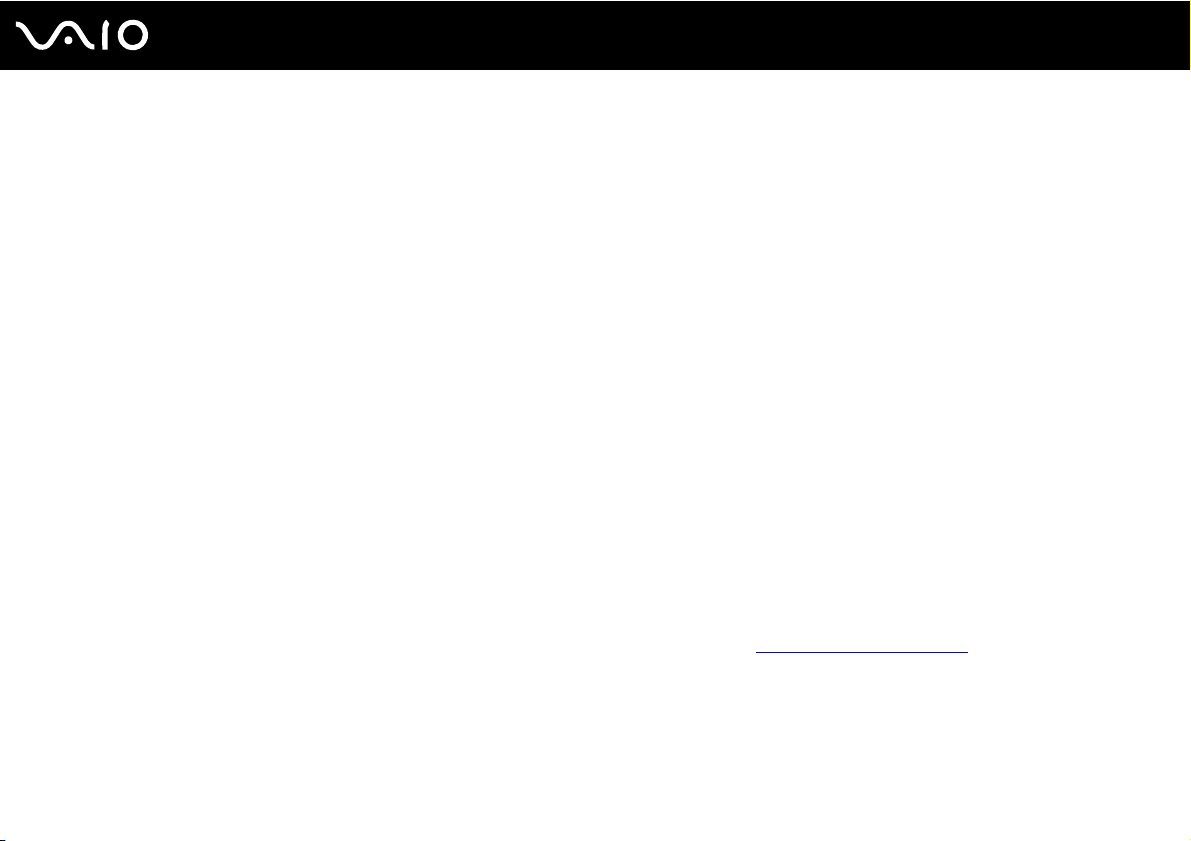
nN
Подготовка к использованию
Электронная документация
❑ Руководство пользователя (настоящее руководство) — описание функций компьютера. В нем также
содержится информация об устранении наиболее распространенных неполадок. Руководство пользователя
предоставляется в формате PDF для обеспечения удобного обзора и печати.
Для просмотра настоящего электронного руководства выполните следующие действия.
1 Дважды щелкните значок Руководство пользователя VAIO (VAIO User Guide) на рабочем столе.
2 Выберите папку, соответствующую требуемому языку.
3 Выберите руководство, которое требуется просмотреть.
✍
Можно вручную перейти к руководствам пользователя, выбрав Компьютер > VAIO (C:) (используемый диск C) >
Documentation > Documentation и открыв папку, соответствующую требуемому языку.
Для перехода к приведенным в этом руководстве веб-узлам с помощью щелчка соответствующего адреса URL,
начинающегося с http://, необходимо предварительно подключить компьютер к сети Интернет.
❑ Спецификации — раздел спецификаций интерактивной документации содержит описание конфигурации
аппаратного и программного обеспечения компьютера VAIO.
Для перехода в раздел спецификаций выполните следующие действия.
1 Установите соединение с сетью Интернет.
2 Перейдите на веб-узел интерактивной поддержки Sony по адресу: http://www.vaio-link.com
.
9
✍
В комплекте может быть отдельный диск с документацией на прилагаемые аксессуары.
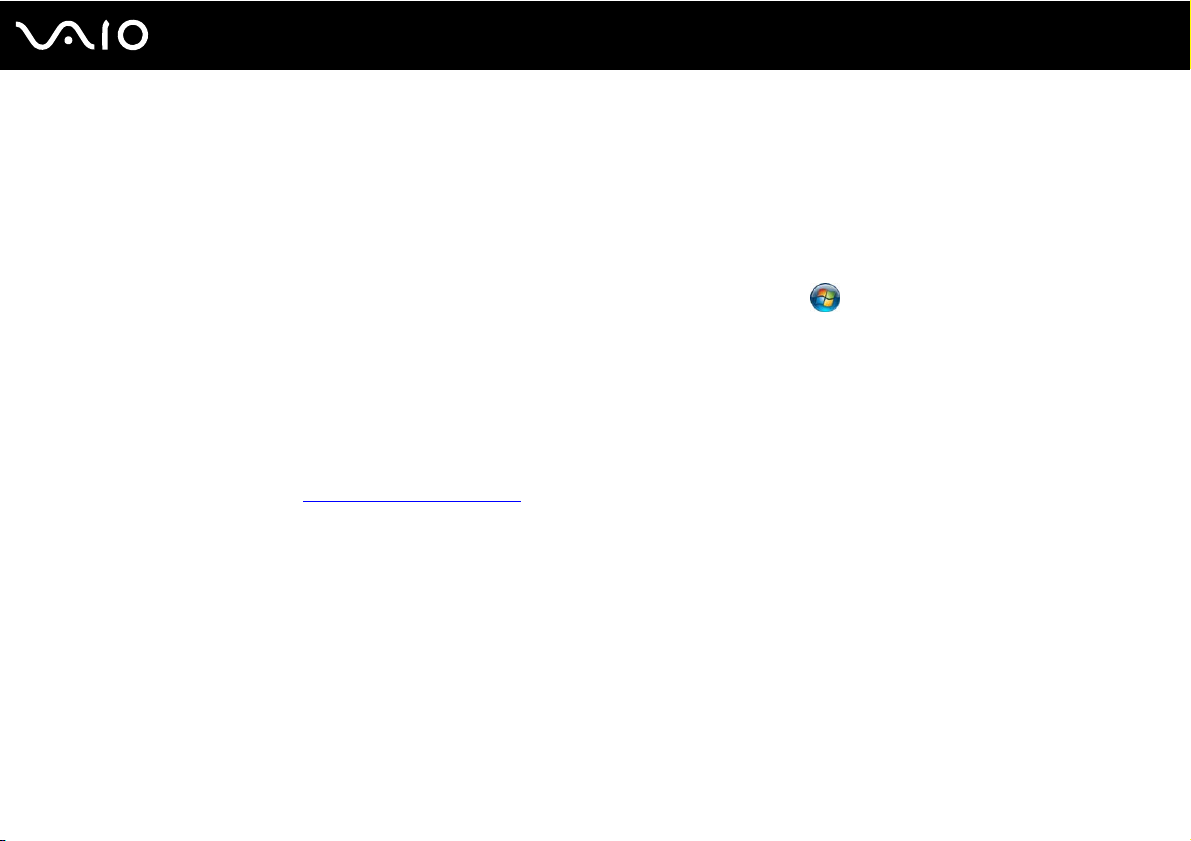
10
nN
Подготовка к использованию
Справка и поддержка Windows
Справка и поддержка Windows – это обширный ресурс, в котором представлены практические советы, учебные
пособия и демонстрационные ролики для обучения работе с компьютером.
Для просмотра справочных ресурсов Windows (включая ресурсы в сети Интернет) пользуйтесь функцией поиска,
указателем и содержанием.
Для доступа к разделу Справка и поддержка Windows нажмите кнопку Пуск и выберите Справка и
поддержка. Другой способ перехода к разделу Справка и поддержка Windows: нажмите и удерживайте нажатой
клавишу Microsoft Windows и нажмите клавишу F1.
Другие источники информации
❑ Для получения сведений о функциях и устранении неполадок при работе с различными программными
приложениями обратитесь к файлам справки, поставляемым вместе с ПО.
❑ На веб-узле по адресу http://www.club-vaio.com
программному обеспечению VAIO.
представлены интерактивные учебные пособия по избранному
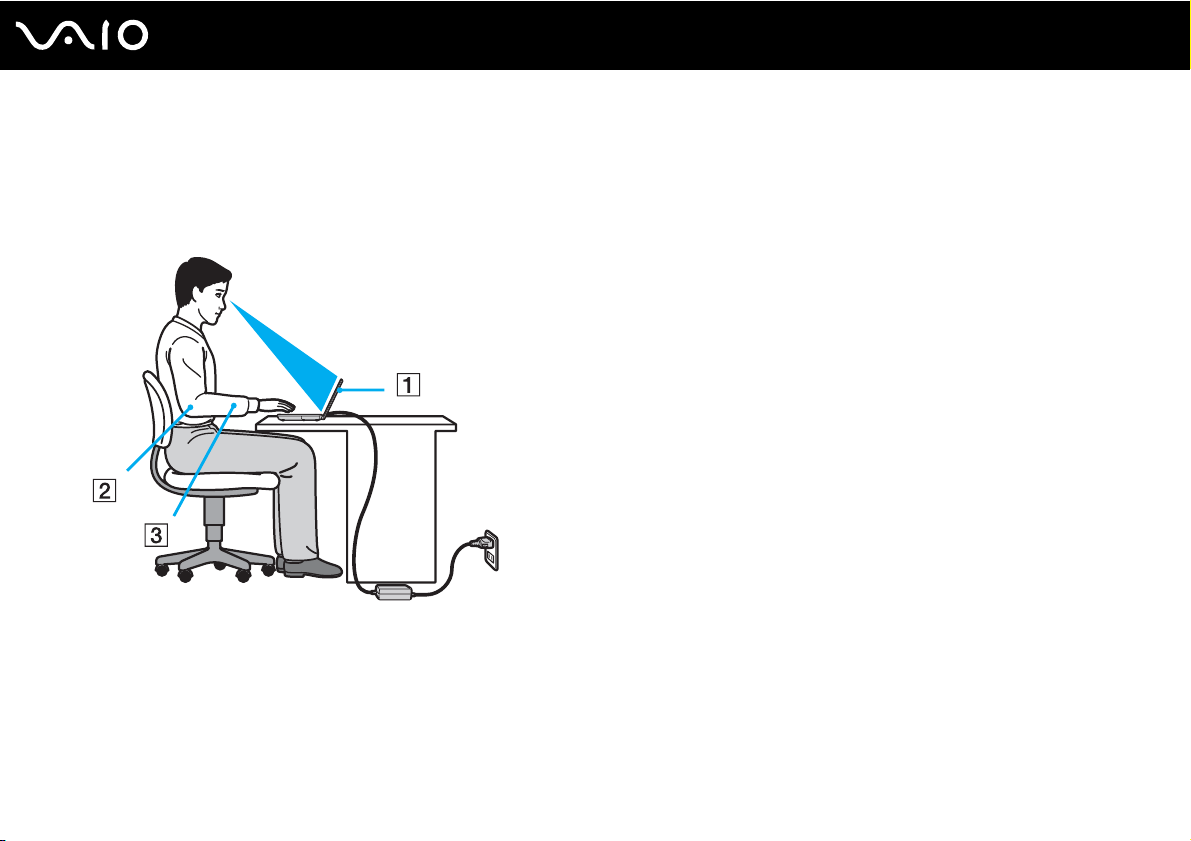
Подготовка к использованию
Требования эргономики
Данный компьютер является портативным устройством, которое применяется в различных условиях. По
возможности постарайтесь учитывать приведенные ниже рекомендации по эргономике как при работе в
стационарных условиях, так и при использовании компьютера как портативного устройства.
11
nN
❑ Расположение компьютера — располагайте компьютер непосредственно перед собой (1). При использовании
клавиатуры, сенсорной панели или внешней мыши держите локти горизонтально (2), а запястья – свободно, в
удобном положении (3). Расправьте плечи в естественном положении. Делайте частые перерывы при работе на
компьютере. Продолжительная работа на компьютере может вызвать перенапряжение глаз, мышц или
сухожилий.
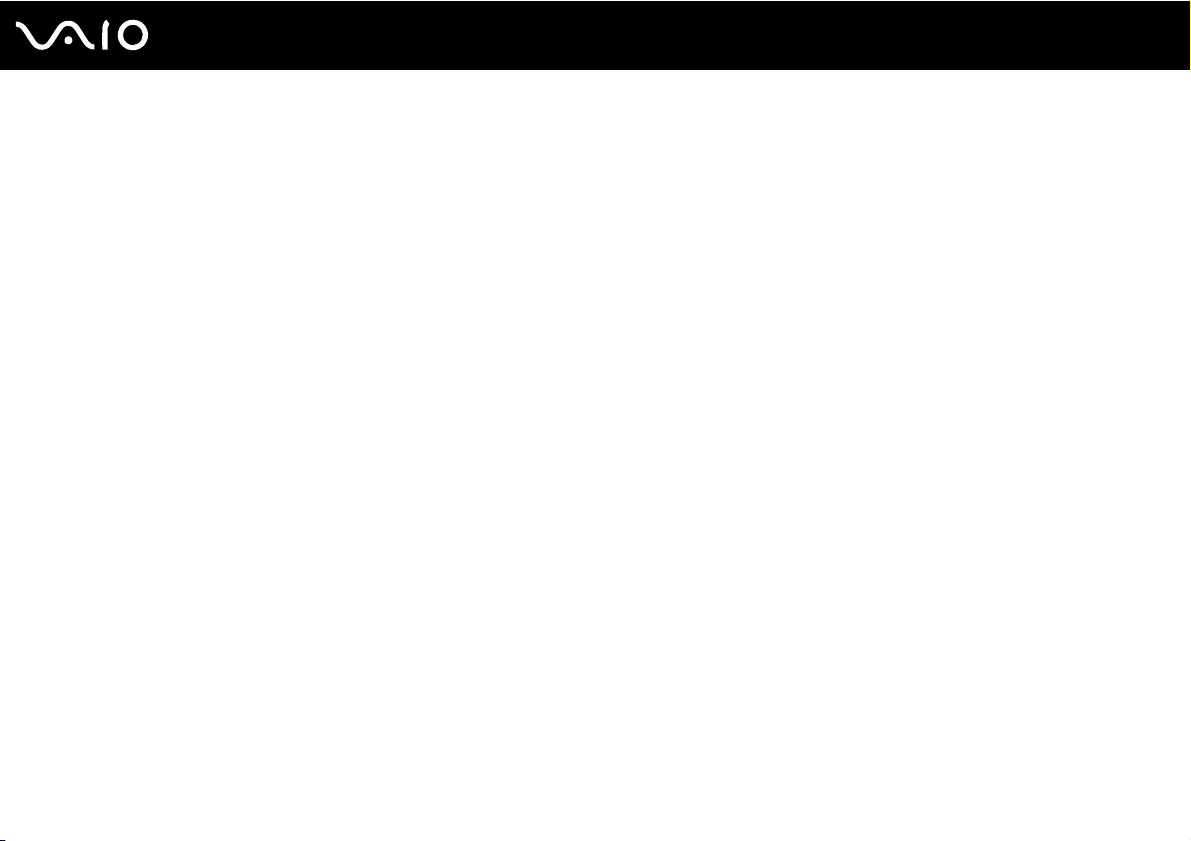
12
nN
Подготовка к использованию
❑ Рабочее место и поза – подберите стул с удобной спинкой. Отрегулируйте стул так, чтобы ступни стояли ровно
на полу. Комфортное расположение ступней позволит вам чувствовать себя удобнее. Сидите прямо, свободно,
не сутультесь и не отклоняйтесь далеко назад.
❑ Угол обзора экрана компьютера — наклоняя экран, подберите оптимальный угол. Правильно отрегулировав
наклон экрана, можно снизить напряжение глаз и физическое утомление. Отрегулируйте также яркость экрана.
❑ Освещение — расположите компьютер таким образом, чтобы окна и источники искусственного освещения не
создавали бликов и не отражались на экране. Пользуйтесь источниками рассеянного света, чтобы избежать
ярких пятен на экране. Правильное освещение создает ощущение комфорта и способствует эффективной
работе.
❑ Расположение внешнего монитора — при использовании внешнего монитора установите его на расстоянии,
обеспечивающем комфортную работу. Сидя перед монитором, убедитесь в том, что экран находится на уровне
глаз или несколько ниже.

Начало работы
В этом разделе рассматриваются начальные этапы работы с компьютером VAIO.
❑ Расположение органов управления и портов (стр. 14)
❑ Индикаторы (стр. 19)
❑ Подключение источника питания (стр. 20)
❑ Использование аккумулятора (стр. 21)
❑ Безопасное выключение компьютера (стр. 28)
13
nN
Начало работы
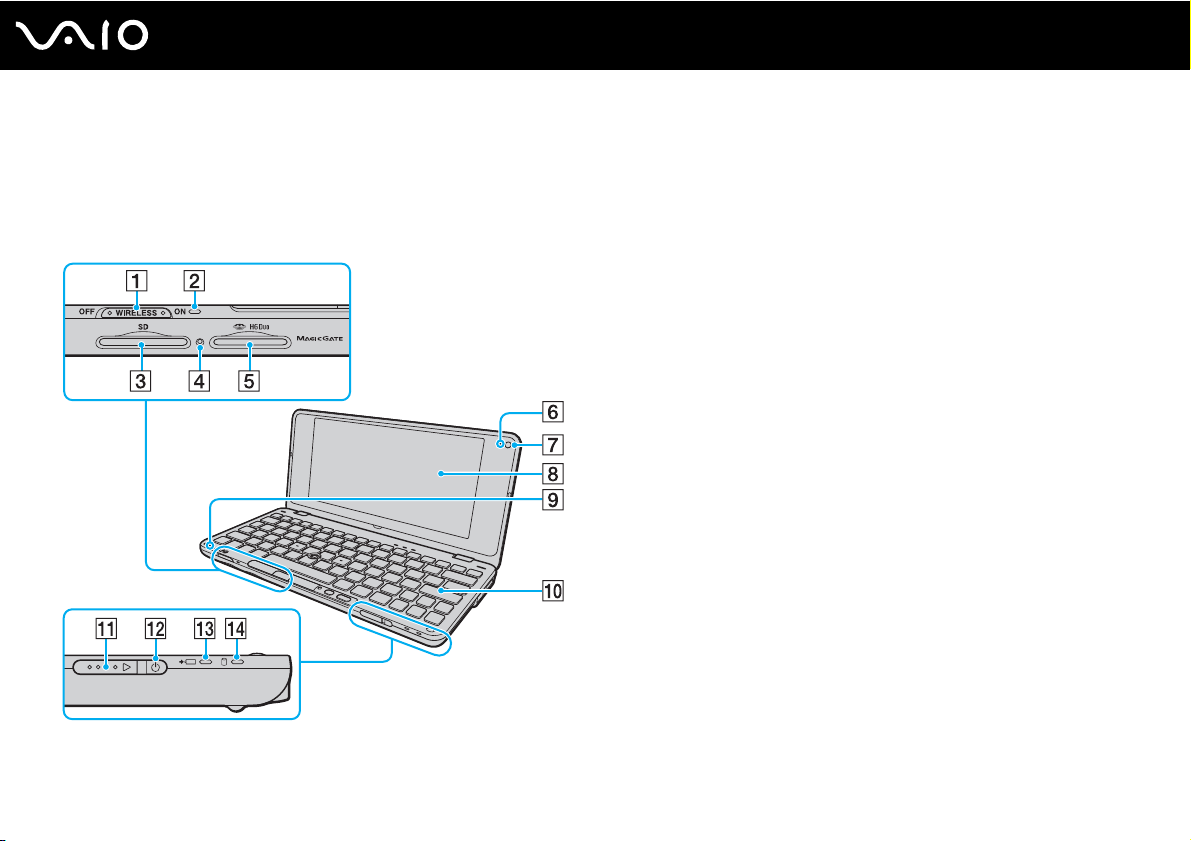
Расположение органов управления и портов
На следующих страницах показано расположение органов управления и портов компьютера.
Вид спереди
A Выключатель WIRELESS (стр. 52)
B Индикатор беспроводной связи WIRELESS (стр. 19)
C Гнездо карт памяти SD (стр. 45)
D Индикатор доступа к карте (стр. 19)
E Гнездо Memory Stick
F Индикатор встроенной камеры MOTION EYE (стр. 19)
G Встроенная камера MOTION EYE (стр. 37)
H ЖК-дисплей (стр. 110)
I Встроенный микрофон (одноканальный)
J Клавиатура (стр. 30)
K Переключатель питания
L Индикатор питания (стр. 19)
M Индикатор зарядки (стр. 19)
N Индикатор жесткого диска
*1
Компьютер поддерживает только карты памяти Memory Stick
формата Duo.
*2
В конфигурацию запоминающих устройств на данном
компьютере в зависимости от приобретенной модели может
быть включен встроенный накопитель на флэш-памяти. Для
уточнения конфигурации см. спецификации компьютера в
интерактивном режиме.
*1
(стр. 40)
*2
(стр. 19)
14
nN
Начало работы
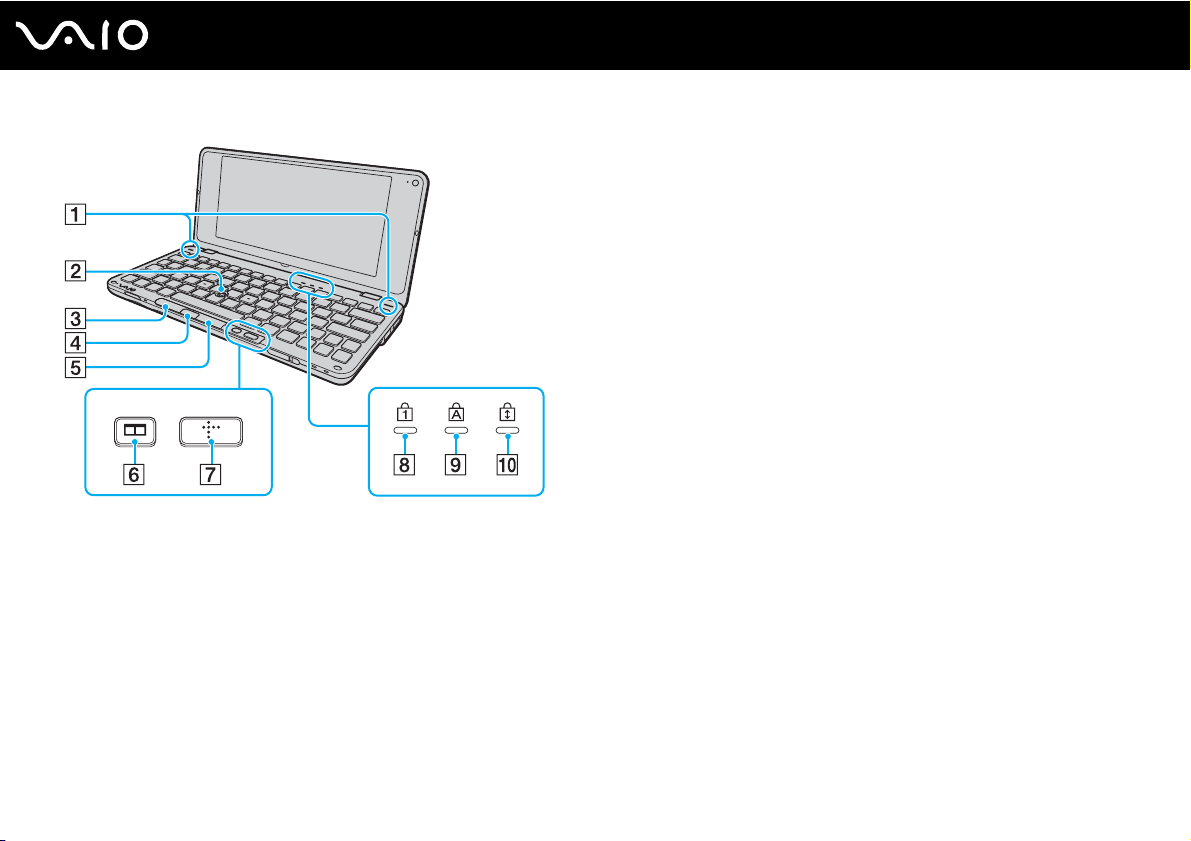
Начало работы
Встроенные громкоговорители (стерео)
A
B Джойстик (стр. 32)
C Левая кнопка (стр. 32)
D Центральная кнопка (стр. 32)
E Правая кнопка (стр. 32)
F Кнопка размещения окон (кнопка S2) (стр. 34)
G Кнопка XMB (Xross Media Bar) (кнопка S1) (стр. 34)
H Индикатор Num lock (стр. 19)
I Индикатор Caps lock (стр. 19)
J Индикатор Scroll lock (стр. 19)
15
nN
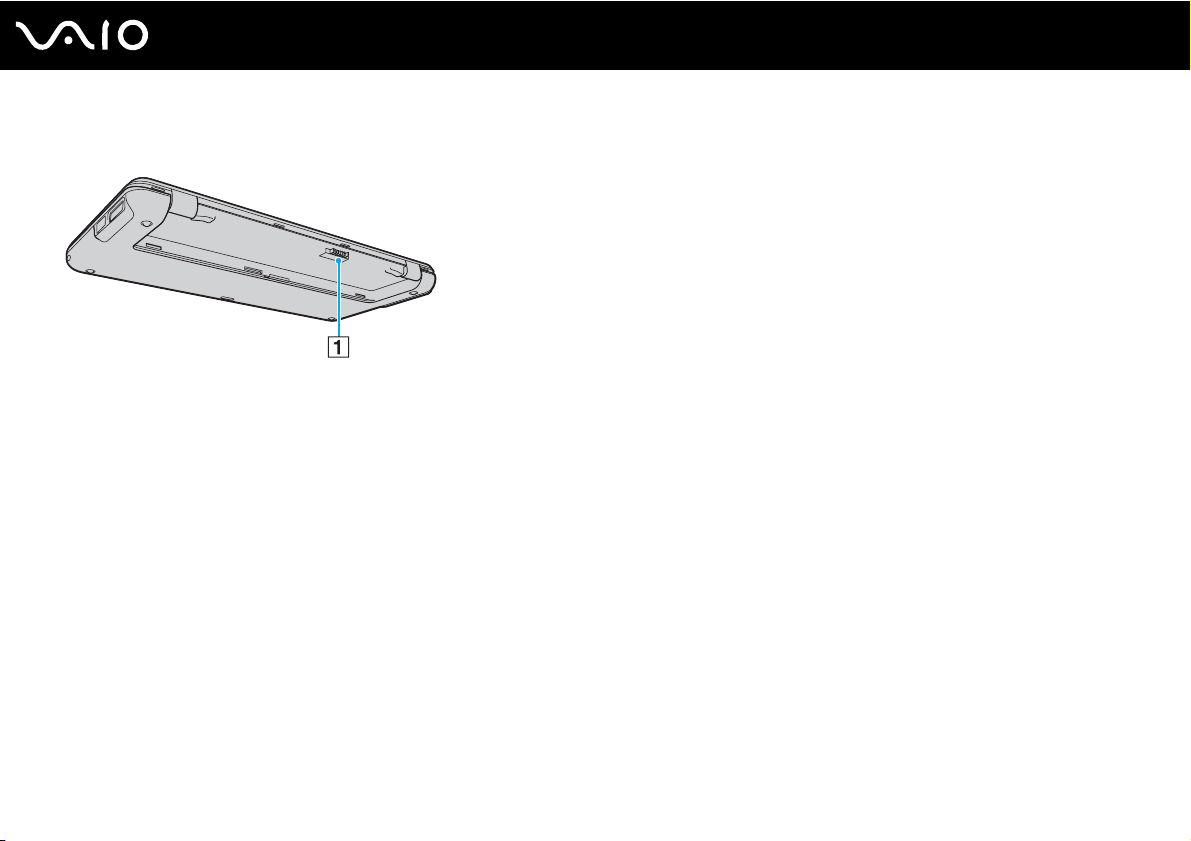
Вид сзади
A Разъем аккумулятора (стр. 21)
16
nN
Начало работы

Вид справа
17
nN
Начало работы
A Высокоскоростной порт USB (USB 2.0)
B Порт ввода-вывода (стр. 73)
* Поддерживает высокую/полную/низкую скорость передачи.
*
(стр. 83)

Вид слева
nN
Начало работы
A Порт источника постоянного тока DC IN (стр. 20)
B Высокоскоростной порт USB (USB 2.0)
C Гнездо наушников (стр. 66), (стр. 77)
* Поддерживает высокую/полную/низкую скорость передачи.
*
(стр. 83)
18
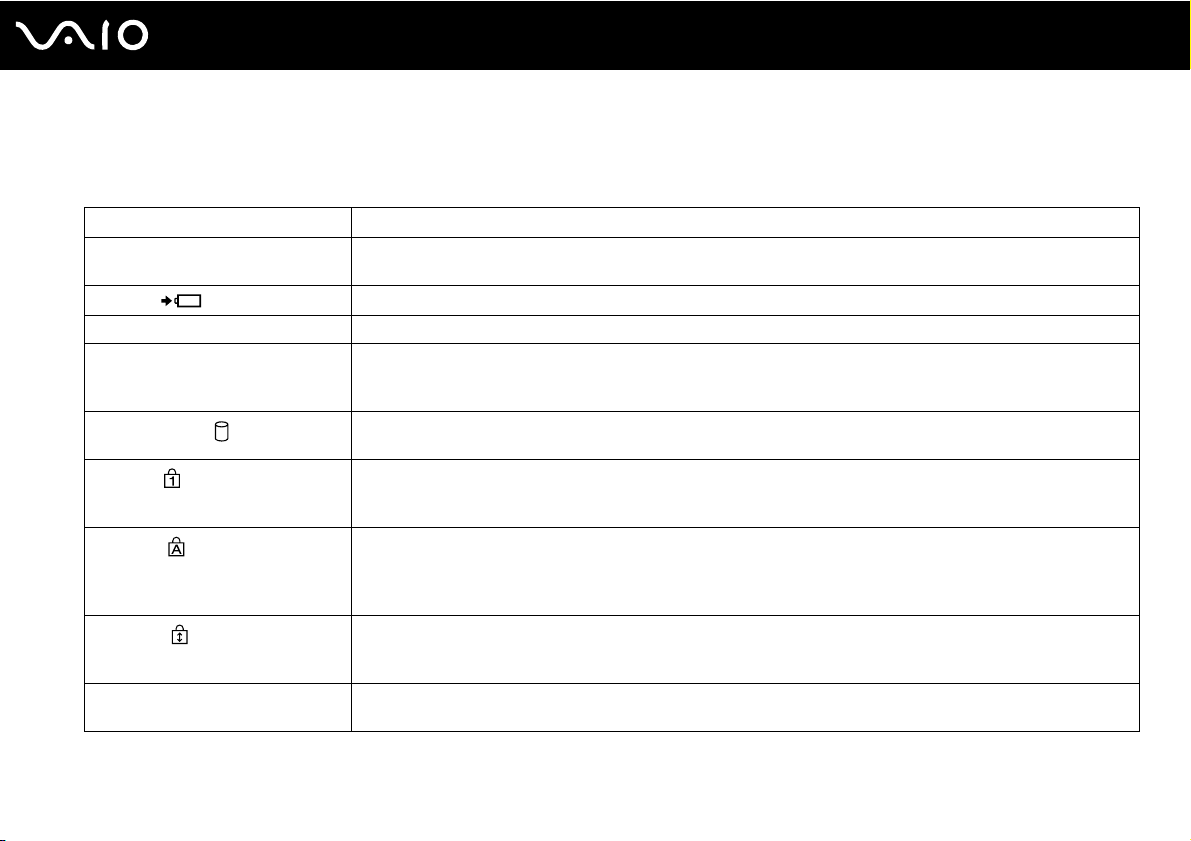
Начало работы
Индикаторы
Ниже перечислены индикаторы, предусмотренные в компьютере:
Индикатор Назначение
Питание 1 Горит зеленым цветом – компьютер включен; медленно мигает оранжевым цветом – компьютер
находится в спящем режиме; не горит – компьютер выключен или переведен в режим гибернации.
Зарядка
Встроенная камера MOTION EYE Горит при использовании встроенной камеры MOTION EYE.
Доступ к карте Горит при обращении к карте памяти для чтения или записи. (Когда этот индикатор горит, не следует
Жесткий диск
Num lock
Caps lock
Scroll lock
WIRELESS Горит, когда переключатель WIRELESS включен, при условии, что в окне VAIO Smart Network
* В конфигурацию запоминающих устройств на данном компьютере в зависимости от приобретенной модели может быть включен
встроенный накопитель на флэш-памяти. Для уточнения конфигурации см. спецификации компьютера в интерактивном режиме.
*
Горит при зарядке аккумулятора. Подробнее см. Зарядка аккумулятора (стр. 23).
выключать компьютер и переводить его в спящий режим.) Когда этот индикатор не горит, карта памяти
не используется.
Горит при обращении к дисководу для чтения или записи данных. Когда этот индикатор горит, не
следует выключать компьютер и переводить его в спящий режим.
Нажмите сочетание клавиш Fn+Num Lk, чтобы активировать цифровую клавиатуру. Повторное
нажатие этой клавиши отключает цифровую область клавиатуры. Когда этот индикатор не горит,
цифровая клавиатура не активна.
Нажмите клавишу Caps Lock для ввода заглавных букв (верхний регистр). Когда этот индикатор горит,
нажатие клавиши Shift обеспечивает ввод букв в нижнем регистре. Для отключения этого индикатора
повторно нажмите эту клавишу. Обычный режим ввода текста восстанавливается, когда индикатор
Caps lock не горит.
Нажмите сочетание клавиш Fn+Scr Lk для изменения режима прокрутки на экране. Обычный режим
прокрутки восстанавливается, когда индикатор Scroll lock не горит. Действие клавиши Scr Lk зависит
от используемой программы (клавиша действует не во всех программах).
включена одна или несколько функций беспроводной связи.
19
nN
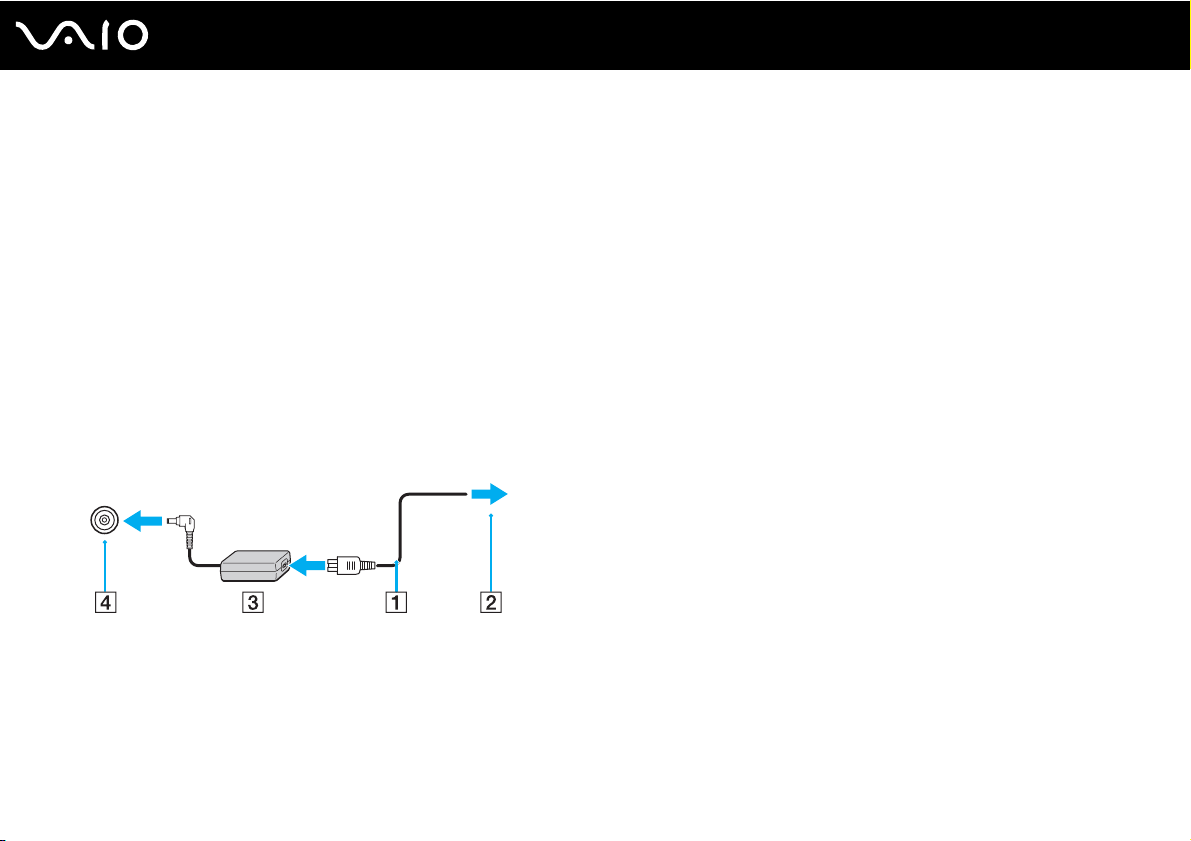
20
nN
Начало работы
Подключение источника питания
Для подачи питания на компьютер можно использовать как адаптер переменного тока, так и аккумулятор.
Использование адаптера переменного тока
✍
Следует использовать только адаптер переменного тока из комплекта поставки данного компьютера.
Процедура использования адаптера переменного тока
1 Подключите один конец шнура питания (1) к адаптеру (3).
2 Подключите другой конец шнура питания к розетке электросети (2).
3 Подсоедините кабель, ранее подсоединенный к адаптеру переменного тока (3), к разъему источника питания
постоянного тока DC IN (4) на компьютере.
✍
Для полного отключения компьютера от сети питания отсоедините адаптер переменного тока.
Убедитесь, что обеспечен удобный доступ к розетке электросети.
Если не предполагается работать с компьютером в течение длительного периода времени, переведите его в режим
гибернации. См. Работа в режиме гибернации (стр. 103).

Использование аккумулятора
Новый аккумулятор из комплекта поставки компьютера заряжен не полностью.
Установка аккумулятора
Для установки аккумулятора
1 Выключите компьютер и закройте крышку ЖК-дисплея.
2 Задвиньте фиксатор аккумулятора LOCK (1).
21
nN
Начало работы
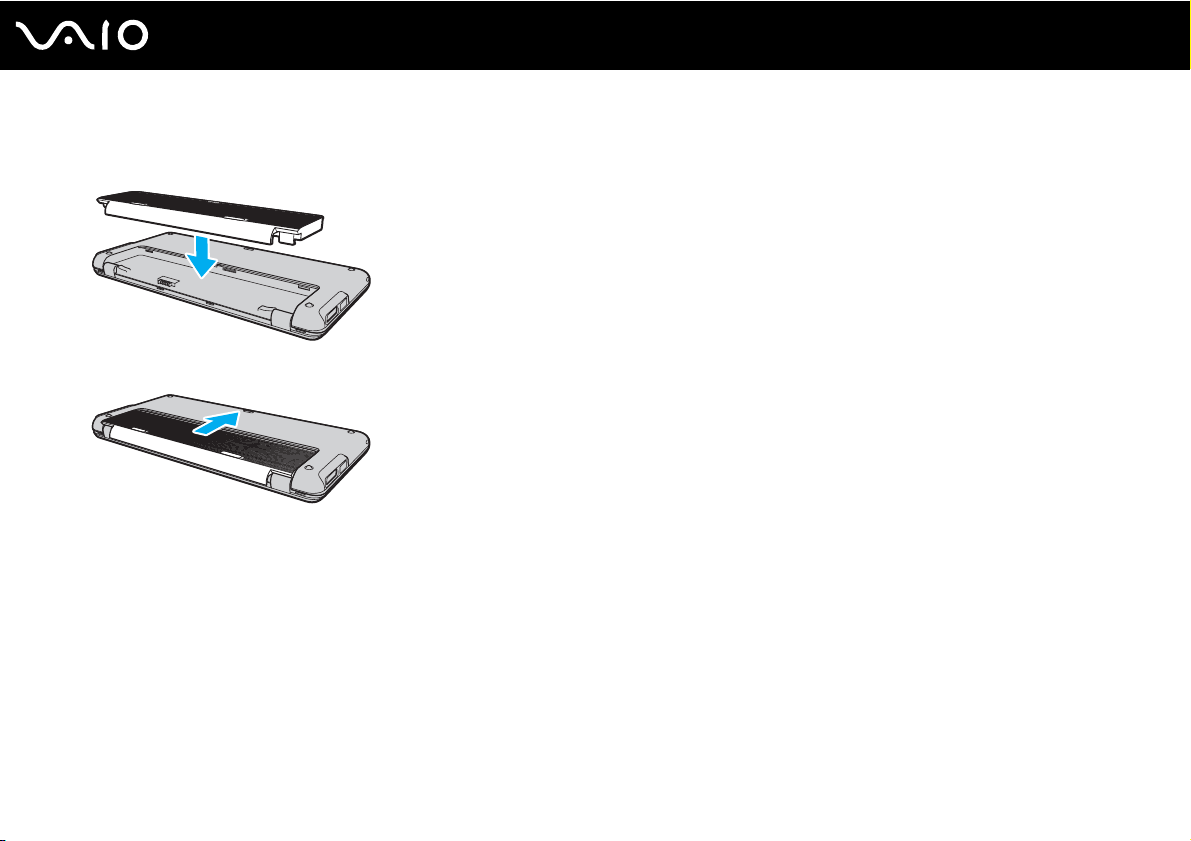
Начало работы
3 Вставьте аккумулятор в аккумуляторный отсек.
Аккумулятор должен быть на одном уровне с нижней панелью компьютера.
4 Двигайте аккумулятор в направлении передней панели компьютера, чтобы он защелкнулся.
5 Выдвиньте фиксатор аккумулятора LOCK наружу для закрепления аккумулятора в корпусе компьютера.
✍
Если компьютер подсоединен к адаптеру переменного тока, а в аккумуляторный отсек установлен аккумулятор, питание
подается от электросети.
22
nN
!
Некоторые аккумуляторы не соответствуют стандартам качества и безопасности Sony. Безопасность работы компьютера
обеспечивается только при использовании фирменных аккумуляторов Sony, разработанных для данной модели. При
установке аккумуляторов других типов зарядка аккумулятора и работа компьютера невозможны.

Начало работы
Зарядка аккумулятора
Новый аккумулятор из комплекта поставки компьютера заряжен не полностью.
Для зарядки аккумулятора
1 Установите аккумулятор.
2 Подключите компьютер к источнику питания переменного тока при помощи адаптера переменного тока.
При зарядке аккумулятора горит индикатор зарядки. Когда уровень зарядки аккумулятора приближается к
максимальному, выбранному с помощью функции зарядки аккумулятора, индикатор зарядки гаснет. Процедуру
выбора максимального уровня зарядки аккумулятора см. в разделе Использование Функции зарядки
аккумулятора (Battery Charge Functions) (стр. 25).
Состояние индикатора зарядки Значение
Горит оранжевым цветом Аккумуляторный блок заряжается.
Мигает вместе с зеленым индикатором
питания
Мигает вместе с оранжевым индикатором
питания
Часто мигает оранжевым цветом Ошибка аккумулятора – аккумулятор поврежден
Заряд аккумуляторного блока заканчивается.
(Обычный режим.)
Заряд аккумуляторного блока заканчивается.
(Спящий режим.)
или не зафиксирован на месте.
23
nN
!
Приведенные в данном руководстве инструкции по зарядке аккумулятора следует выполнять как при первой зарядке
аккумулятора, так и при последующих зарядках.

Начало работы
✍
При питании от электросети аккумулятор должен быть установлен в компьютер. Зарядка аккумулятора продолжается и во
время работы компьютера.
При снижении уровня зарядки аккумулятора ниже 10% следует или зарядить аккумулятор, подсоединив адаптер
переменного тока, или выключить компьютер и установить полностью заряженный аккумулятор.
Этот компьютер поставляется с литий-ионным аккумулятором, который может перезаряжаться в любое время. Зарядка
частично разряженного аккумуляторного блока не сокращает срок его службы.
При использовании некоторых программных приложений или периферийных устройств компьютер может не переключаться
в режим гибернации даже при низком уровне заряда аккумулятора. Во избежание потерь данных при питании от
аккумулятора необходимо периодически сохранять данные и вручную включать энергосберегающие режимы, например,
режим гибернации или спящий режим.
Полная разрядка аккумулятора во время работы компьютера в спящем режиме приводит к потере всех несохраненных
данных. Восстановление последнего рабочего состояния будет невозможно. Во избежание потерь данных необходимо
периодически сохранять данные.
Если компьютер подсоединен к адаптеру переменного тока, а в аккумуляторный отсек установлен аккумулятор, питание
подается от электросети.
24
nN

25
nN
Начало работы
Использование Функции зарядки аккумулятора (Battery Charge Functions)
Можно изменить текущий метод зарядки, используя Функции зарядки аккумулятора (Battery Charge Functions):
функцию ухода за аккумулятором и функцию быстрой зарядки. Функция ухода за аккумулятором продлевает срок
службы аккумулятора, а функция быстрой зарядки позволяет быстро заряжать аккумулятор.
✍
Функция быстрой зарядки предназначена для ускорения зарядки аккумулятора, когда компьютер находится в спящем
режиме, режиме гибернации или выключен. Время зарядки аккумулятора не сокращается, если компьютер работает в
обычном режиме.
Включение функции ухода за аккумулятором и функции быстрой зарядки.
1 Нажмите кнопку Пуск, выберите Все программы, затем VAIO Control Center.
2 Нажмите Управление питанием (Power Management) и Функции зарядки аккумулятора (Battery Charge
Functions).
3 Установите флажок Включить функцию быстрой зарядки (Enable Quick Charge Function) на правой панели, а
затем щелкните Применить.
4 Нажмите Дополнительно (Advanced).
5 Установите флажок Включить функцию ухода за аккумулятором (Enable Battery Care Function).
6 Выберите требуемый максимальный уровень заряда.
7 Нажмите кнопку ОК.
Проверка емкости аккумулятора
Выполните шаги 1 и 2 из описанного выше раздела Включение функции ухода за аккумулятором и функции
быстрой зарядки, щелкните Дополнительно (Advanced) и проверьте подробные сведения. В случае низкой
емкости аккумулятора замените его новым фирменным аккумулятором Sony.

26
nN
Начало работы
Использование обоев для увеличения срока службы аккумулятора
Можно увеличить срок службы аккумулятора, установив специальные обои в качестве фона рабочего стола.
Процедура установки обоев для увеличения срока службы аккумулятора
1 Нажмите кнопку Пуск, выберите Все программы, затем VAIO Control Center.
2 Щелкните Дисплей (Display), а затем Настройки обоев долгой работы от батареи (Long Battery Life Wallpaper
Setting).
3 Щелкните Обои долгой работы от батареи (Set Long Battery Life Wallpaper).
В ответ на запрос подтверждения нажмите кнопку OK.

27
nN
Начало работы
Извлечение аккумулятора
!
Если при извлечении аккумуляторного блока компьютер включен и не подсоединен к адаптеру переменного тока либо
находится в спящем режиме, возможна потеря данных.
Для извлечения аккумулятора
1 Выключите компьютер и закройте крышку ЖК-дисплея.
2 Задвиньте фиксатор аккумулятора LOCK (1).
3 Задвиньте фиксатор аккумулятора RELEASE (2) внутрь, легко подвиньте аккумулятор в направлении задней
части компьютера, приподнимите заднюю сторону аккумулятора, а затем извлеките его из аккумуляторного
отсека.

28
nN
Начало работы
Безопасное выключение компьютера
Во избежание потери несохраненных данных выключайте компьютер надлежащим образом – в соответствии с
приведенными ниже инструкциями.
Процедура выключения компьютера
1 Выключите все периферийные устройства, подсоединенные к компьютеру.
2 Нажмите кнопку Пуск, стрелку рядом с кнопкой Блокировка и выберите Завершение работы.
3 Ответьте на запросы, предупреждающие о необходимости сохранения документов, или о том, что к компьютеру
подключены другие пользователи, и подождите до тех пор, пока компьютер не выключится автоматически.
Индикатор питания гаснет.

Использование компьютера VAIO
Использование компьютера VAIO
В этом разделе описаны наиболее эффективные способы работы с компьютером VAIO.
❑ Использование клавиатуры (стр. 30)
❑ Использование указывающего устройства (стр. 32)
❑ Использование кнопок специальных функций (стр. 34)
❑ Использование режима Instant Mode (стр. 35)
❑ Использование встроенной камеры MOTION EYE (стр. 37)
❑ Использование карты памяти Memory Stick (стр. 40)
❑ Использование карты памяти SD (стр. 45)
❑ Использование сети Интернет (стр. 49)
❑ Использование локальной сети (LAN) (стр. 50)
❑ Использование беспроводной локальной сети (WLAN) (стр. 52)
❑ Использование функции Bluetooth (стр. 58)
❑ Использование функции GPS (стр. 63)
29
nN

nN
Использование компьютера VAIO
Использование клавиатуры
Клавиатура аналогична клавиатуре настольных компьютеров, однако содержит дополнительные клавиши для
выполнения специальных функций.
Информация об использовании клавиатуры приведена также на веб-узле VAIO-Link (http://www.vaio-link.com
Комбинации клавиш с клавишей Fn и их назначение
✍
Некоторые функции клавиатуры доступны только по завершении процедуры запуска операционной системы.
Комбинация/Функция Назначение
Fn + % (F2): переключатель громкоговорителей Включение и выключение встроенных громкоговорителей и наушников.
Fn + 2 (F3/F4): громкость Служат для изменения уровня громкости.
Fn + 8 (F5/F6): регулировка яркости Регулировка яркости ЖК-дисплея компьютера.
Fn + /T (F7): устройство вывода
изображения
Для увеличения громкости нажмите и удерживайте нажатыми клавиши Fn+F4 или
нажмите сочетание клавиш Fn+F4, а затем клавишу M или ,.
Для уменьшения громкости нажмите и удерживайте нажатыми клавиши Fn+F3 или
нажмите сочетание клавиш Fn+F3, а затем клавишу m или <.
Для увеличения яркости нажмите и удерживайте нажатыми клавиши Fn+F6 или
нажмите сочетание клавиш Fn+F6, а затем клавишу M или ,.
Для уменьшения яркости нажмите и удерживайте нажатыми клавиши Fn+F5 или
нажмите сочетание клавиш Fn+F5, а затем клавишу m или <.
Переключение изображения между экраном компьютера, внешним дисплеем и
режимом одновременного вывода изображения на оба дисплея.
).
30
